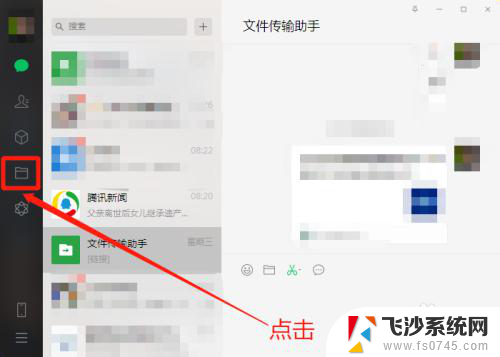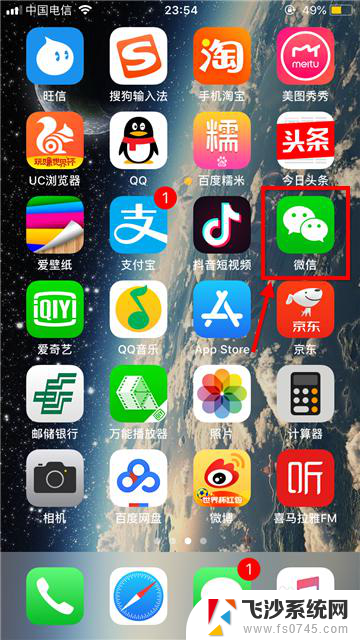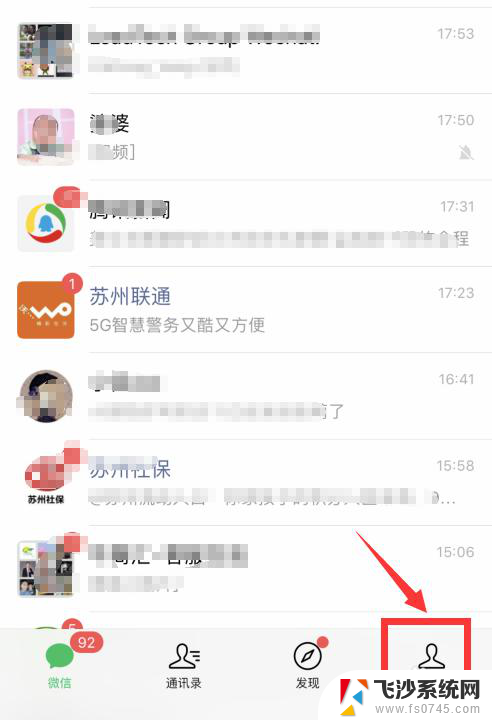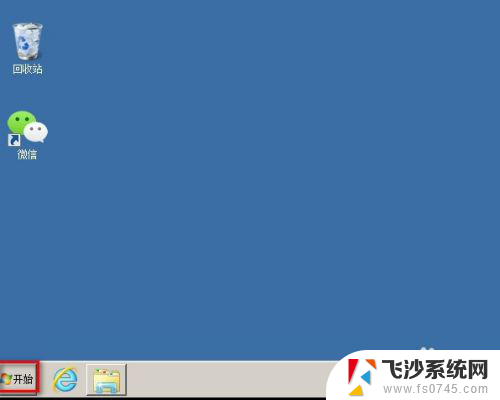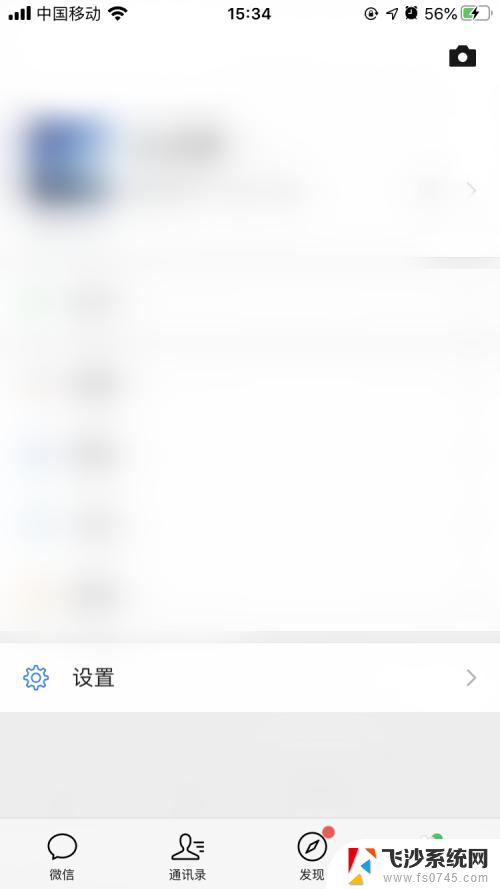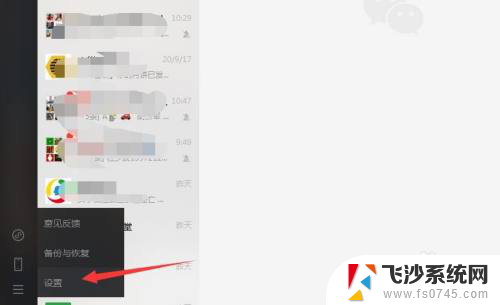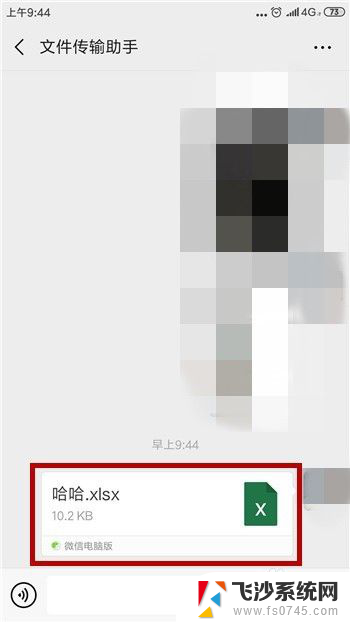删除电脑微信文件 电脑版微信删除文件的操作步骤
更新时间:2024-02-09 18:08:54作者:xtyang
现如今微信已成为人们生活中不可或缺的通讯工具之一,随着我们在电脑上使用微信的频率增加,电脑中的微信文件也会逐渐积累。为了释放电脑存储空间和保护个人隐私,删除电脑微信文件成为必要的操作。要如何正确地删除电脑版微信中的文件呢?下面将为大家介绍一些简单的操作步骤。
方法如下:
1.登录微信电脑版,点击左侧“文件”图标。
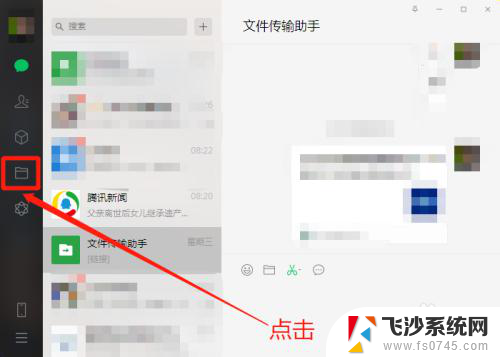
2.可以按照左侧分类筛选文件,本文使用的为“全部”,按照时间排序。
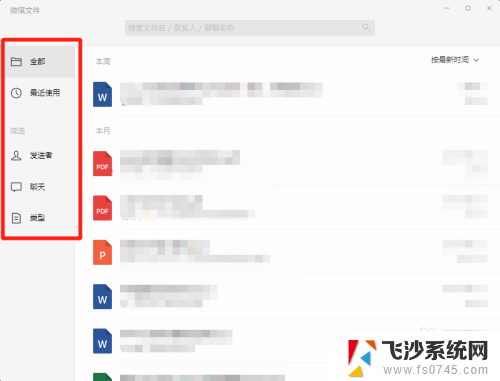
3.右键单击需要删除的文件,点击“删除”。
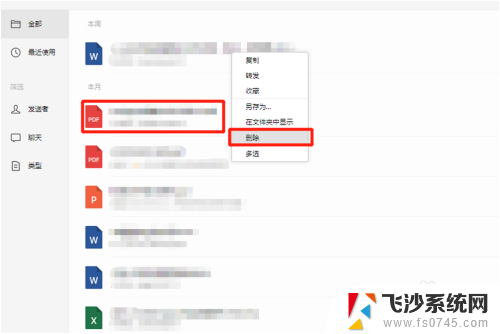
4.点击“确定”。这是删除单一文件的方法。
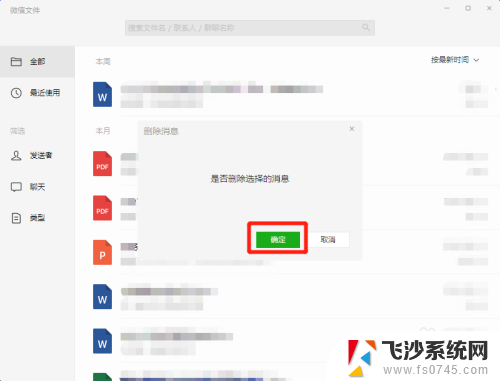
5.如果您需要成批量删除若干个文件,请用鼠标右键单击任一个需要删除的文件。选择“多选”。
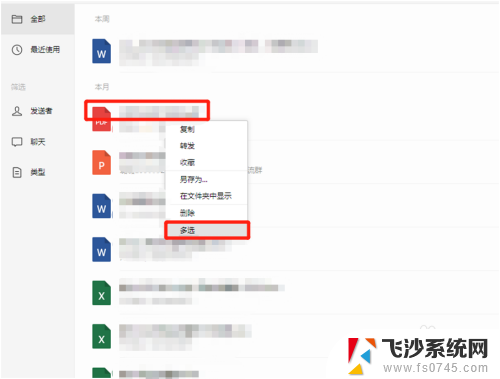
6.然后点击文件前的“勾选框”,再点击“删除”。
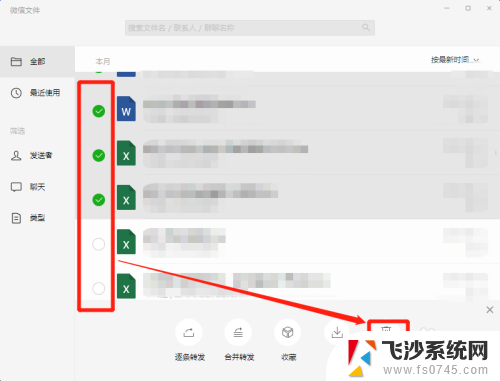
7.再次点击“确定”,这样您选中的文件就能够批量删除了。
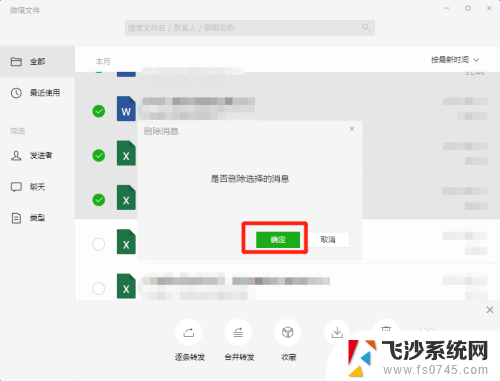
以上就是删除电脑微信文件的全部内容,有出现这种现象的朋友们可以尝试按照这个方法来解决,希望对大家有所帮助。